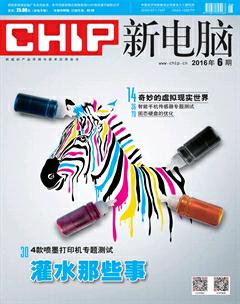完美的媒体中心
完美的媒体中心可以让我们在所有设备上都可以播放自己喜欢的多媒体文件。下面,CHIP将告诉大家如何建立一个完美的媒体中心,让我们可以从任何地方使用自己的电脑、智能手机和电视机,随心所欲地访问自己的照片、视频和歌曲。

通常,我们的音乐、视频和照片都分散在智能手机、平板电脑、笔记本电脑和桌面电脑上,这导致我们很难找到需要的文件,同时也没有精力去整理和浏览所有的照片。最终的结果是,我们虽然收集和存储了大量的多媒体文件,但是平时很少会去欣赏它们,而最终可能随着设备的损坏而全部丢失,包括本该一直保存下去的照片。
如果我们拥有一个媒体中心情况就完全不同了:所有的照片、电影和歌曲都可以分门别类地存储在媒体中心,媒体中心甚至能够自动在线获取电影和歌曲的海报、唱片封面以及相关的信息,我们想要找哪个文件只需点击几下鼠标或用手指轻按触摸屏,就可以通过资料库的各种信息快速定位和找到需要的文件,而且媒体中心的资源能以流媒体的方式传送到电视机等播放设备上,也可以使用智能手机、平板电脑、笔记本电脑和桌面电脑播放。不仅让我们坐在家中就可以实现上述应用,甚至我们出门在外时也同样可以存取媒体中心的资源。

万能的电脑播放器Kodi可以管理我们的照片、视频和音乐并支持播放所有主流的媒体格式。
我们可以在电脑或者网络存储器(Network Attached Storage,简称NAS)上建立媒体中心,也可以通过云存储服务建立媒体中心,而且不论哪一种方案都非常简单,甚至可以不需要任何额外的花费。
Kodi:媒体中心电脑
在电脑上建立媒体中心是最容易的,不过,Windows原本的软件不是很理想,因为它能够支持的媒体文件格式极其有限。免费开源的媒体中心软件Kodi(kodi.tv,XBMC从14版开始改名为Kodi)是更好的选择,Kodi除了能够播放各种视音频文件之外,同时也是一个功能完善的媒体中心。用户可以通过它时尚而又非常清晰的用户界面管理各种多媒体资源,并且能够轻松地从互联网获取各种多媒体资源的信息,例如下载电影海报以及专业的电影评论、评级等信息。

Kodi能够将海报、描述、评级和导演和演员等信息添加到资料库。
Kodi是最灵活、最广泛和令人印象深刻的媒体中心,而最重要的是它是免费的。Kodi支持个人电脑、树莓派设备并兼容Android,而且该软件在各种平台上的表现都非常出色,同时还拥有大量免费的加载项。
完全免费

右键点击选择“扫描项目到资料库”,Kodi即可将音乐文件夹中的内容纳入资料库。
下载并完成安装之后通过“System|Settings|Appearance|International|Language”将语言切换为“Chinese(Simple)”,Kodi的界面将刷新,但是并不能马上切换到中文,在界面刷新之后的对话框上有3个上下箭头的选项,点击第三个选项的向上箭头,选择“Arial”,界面将成功切换到简体中文语言。接下来,选择“视频|文件|添加视频”,点击“浏览”选择电脑上或者家庭网络上包含需要管理的视音频文件的目录。在接下来的对话框中,我们首先需要在左上角的“该目录包含”选项中选择内容的类型,例如“电影”。如果希望获取中文的媒体信息,那么可以在右侧“选择刮削器”中选择“获取更多”,在接下来的对话框左侧列表中选择“MTime”或者“douban”这些包含中文信息的刮削器。如果有必要的话则还可以点击“设置”,根据自己的喜好设置刮削器获取和显示信息的方式,并确认通过刮削器从互联网上获取所添加电影的海报、评级等信息。
Kodi拥有大量的插件可供选择,虽然许多在线媒体资源的插件在中国不能够正常使用,但是仍然有许多插件是有价值的,我们可以通过主界面的“程序|插件”,选择“获取更多”,浏览并选择自己需要的插件。
要使用智能手机、平板电脑、电视或连接立体声系统播放Kodi媒体中心的资源,需要启用UPnP服务器。为此,进入系统“设置”,点击“服务”,在打开的选项中选择“UPnP/DLNA”中的“共享我的资料库”。

DLNA流媒体
大部分电视机和视频、音频设备都可以正常播放DLNA的流媒体,不过,在智能手机和平板电脑上我们需要安装应用程序。在iOS设备上,我们可以使用应用程序“VLC for mobile”和“mconnect”,在Android设备上,可以安装“BubbleUPnP”。
Kodi可以为家庭网络通过卓越的媒体中心服务,但是如果我们更多的是希望出门在外时也可以访问自己的媒体中心,那么另外一个软件Plex更适合。
Plex远程访问更轻松
对于需要远程访问媒体中心的用户来说,Plex更简单易用。Plex和Kodi同样是基于XBMC发展而来的,因而,它们的基本功能非常相似。Plex的媒体服务器同样可以管理视频、音乐、图片等所有的媒体资源,并能够从互联网上获取相关的信息。
与众不同的是,Plex甚至可以通过Web浏览器访问和播放自己收集的多媒体资源,无论我们在世界上哪一个角落,只需在地址栏上输入plex.tv,使用自己的账户登录,点击“Run”,我们就可以通过互联网访问家中的媒体中心,并且可以下载需要的文件,以便离线播放。
下载并安装Plex Media Server(https://plex.tv/downloads)服务器端软件,下载页面上包含各种电脑操作系统和网络存储器的版本,用户需要根据自己准备用于充当服务器的电脑系统或者使用的网络存储器来选择服务器端软件。安装后启动软件,将自动打开浏览器并转到服务器设置页面,首先点击“同意”接受使用条款,并键入自定义的服务器名称,点击“下一步”继续进行设置。接下来我们需要为准备管理的每一种媒体资源添加一个资料库,首先根据目标文件的媒体类型选择资料库的类型,自定义资料库的名称,并在当前的设备中选择资料库包含的文件夹,服务器将自动根据资料库的类型对选中的文件夹进行扫描,将这一媒体类型的文件加入到资料库,对于视频和音乐之类的多媒体文件,软件将自动在线查找相关的信息,下载唱片封面等资源添加到资料库。
除了本地的多媒体资源外,我们也可以向库中添加在线服务。不过,建议先单击“完成”按钮完成服务器设置,在浏览器转到服务器管理页面之后,再通过左侧的“频道”和右侧的“安装频道”来添加流媒体频道。
Plex的客户端程序
除了浏览器之外,我们也可以使用智能手机、平板电脑和电脑来访问和播放Plex媒体中心的资源。根据客户端设备的类型下载客户端软件(https://plex.tv/downloads),Plex除了为Android、iOS、Windows Phone8等移动设备提供客户端软件之外,还为各种游戏机和Windows 8等电脑操作系统提供客户端软件,而且所有客户端软件都是免费的。电脑可以使用客户端Plex Home Theater,安装并启动客户端软件,需要在Windows的防火墙警告中允许软件对网络的访问。需要注意到是,由于该软件希望将电脑完全转变为家庭的多媒体播放设备,因而支持使用电脑遥控器进行操作,取消了鼠标功能。如果没有遥控器,那么只能够通过键盘上的箭头键、输入键和[Esc]键来控制程序。启动软件后,我们需要根据电脑的配置进行一系列的设置,使其能够充分利用电脑的多媒体功能。
需要注意的是,如果我们想获得Plex的所有功能,则可能需要付费购买“Plex通行证”,以便获得解锁服务器转换文件格式、移动客户端自动下载服务器文件等更多的应用和功能。
NAS系统作为一个媒体中心
不同于个人电脑,NAS系统被设计用于不间断地工作,功耗更低更适合充当服务器,除了数据备份之外,许多网络服务器都可以接管媒体中心等相关的工作。
用户只需激活相应的功能,如DLNA服务器功能,即可使用平板电脑和电视机等设备通过NAS系统的流媒体服务获得照片、电影和音乐。如果需要,则只需简单地点击鼠标即可在NAS上安装Plex的媒体服务器。
而对于群晖科技、威联通或Asustor等专业厂商的设备,我们根本不需要Plex这样的服务器。例如群晖科技公司专门为流媒体优化的NASDS216play,该设备支持安装两个硬盘,不仅提供流媒体服务的功能,甚至还可以实时地转码,通过超高清视频和较低分辨率的视频为不同的设备访问,让智能手机和电视机都能够获得适合自己的流媒体资源。
DS216play通过”Audio station”、“Video Station”和“Photo station”为智能手机、平板电脑和电脑提供音频、视频和照片。如果这些设备安装了附加的应用程序,那么媒体资源将自动添加上电影海报和唱片封面等相关的信息。DS216play和Plex的媒体服务器一样,能够自动地从Web获取这些信息。当我们出门在外时,可以通过应用程序从NAS获取视频和音乐流,还可以下载内容离线播放。在家中,我们可以通过应用程序自动上传智能手机上的照片到NAS上,可以通过DLNA、AirPlay或Google Cast将媒体资源发送给网络播放器。
要将DS216play转换成一个媒体中心不是一个复杂的过程,通过Web浏览器完成DS216play的初始安装,根据我们的选择,NSA将推荐需要的软件,例如“Audio station”、“Video Station”、“Photo station和媒体服务器,甚至还提供一次安装所有相关软件的选择。
随时随地存取NAS
接下来,我们可以设置一个“QuickConnect”的网络账户,有了这个账户,我们将可以从浏览器或者应用程序在任何地方访问家庭网络中的NAS。而如果我们想通过iTunes或Apple TV来访问NAS,则需要通过“Package center”安装“iTunes server”。
可以说,NAS特别适合同时作为一个媒体中心使用,唯一的问题是成本相对较高。
云计算媒体中心
如果我们非常需要随时随地地访问媒体中心,那么使用云存储服务存储媒体文件或许是一个不错的选择。使用云存储服务,有时我们不需要支付任何额外的费用,有些供应商会提供免费的云存储服务,而有的服务则是订阅另一个服务的一部分,例如对于订阅Microsoft Office 365的用户来说,可以获得1TB的云存储空间,而所有人都可以从微软获得5GB的免费空间。
免费云存储
Google是非常慷慨的,为每一个人提供15GB的免费云存储服务,并且Google Play Music还允许我们免费上传5万首歌曲。而且,我们可以通过智能手机或平板电脑的应用程序自动将照片和视频上传到Google,系统将自动进行压缩,而我们不需要支付任何费用。除了Google之外,我们还可以从亚马逊等大型的云存储服务获得需要的空间。
不同的供应商连接到云存储空间的工作方式通常都大同小异,为了确保电脑能够自动和云存储空间同步数据,我们需要安装供应商的应用软件,软件将在电脑上创建一个文件夹,该文件夹的文件将与云存储空间中的文件进行同步,也就是我们拷贝到该文件夹的文件将自动上传到云端。
对于移动设备,我们可以安装供应商的应用程序或者其他支持多个供应商的云存储程序。通过这些应用程序我们可以和云端同步智能手机和平板电脑上的照片和视频,也可以访问云存储空间查看和下载云端的多媒体文件。例如,如果我们使用微软的云存储服务,则可以安装OneDrive的应用程序,而亚马逊和Google的云存储服务和音乐等服务也提供应用程序,可以免费管理照片、音乐和视频。
如果我们的智能手机、平板电脑和电脑使用不同的操作系统,那么即使使用的不是Windows系统的智能手机,我们仍然可以使用Dropbox和微软OneDrive的云存储服务或Google的相关服务。在这方面苹果的iCloud显得不那么灵活,因为苹果的应用程序仅适用于苹果自己的智能手机和平板电脑。不过,如果使用的都是苹果的设备,那么同时也使用苹果的云存储服务,则可以更容易地安排iTunes同步iPhone和iPad之间的资源。
使用云存储服务充当媒体中心的缺点是空间通常不那么充裕,同时上传和下载的速度受到了制约,并且不能够和Plex或NAS一样,在必要时自动对媒体文件的格式进行转换,智能手机或平板电脑很可能是播放一些视频或歌曲时遇到困难。如果遇到类似的情况,那么可以考虑在播放设备上安装免费的VLC媒体播放器,该播放器可以播放大部分主流的文件格式。iOS版VLC for mobile甚至可以直接访问云服务,例如Google的云端硬盘、Dropbox和OneDrive,而BubbleUPnP(Android)和AllCast(Android、iOS)这些应用程序甚至可以通过智能手机连接将云端的媒体流发送到电视机上,在连接到Google云端硬盘、Dropbox、OneDrive后将媒体流发送到UPnP或Google Cast的接收端。
设置在云端的媒体中心比其他解决方案更复杂一些,而且当我们出门在外时,存取媒体中心需要有合适的网络连接和足够的数据流量。而作为回报,我们几乎能够在世界上的任何地方随时随地地访问自己的媒体中心。